ついに配信開始となったVF最新作「バーチャファイター eスポーツ」、管理人も早速どっぷりとハマっています。個人的には対戦格闘ゲームの中ではシンプルな操作と読み合いのバランスが絶妙で、今でも名作だと思いますね。
さて、現在PS4やPS5のPS Plusユーザーなら無料で遊ぶことが出来る「バーチャファイター eスポーツ」ですが、追加の有料DLコンテンツ「レジェンダリーパック」が1,100円で販売中。内容としては、キャラクターカスタマイズアイテム(約2,000種類)、キャラクターコスチュームタイプ(全19種類)、初代バーチャファイターのキャラクターモデル(全38種類)などなど、VF好きなら価格も相まって必携ともいえる内容となっています。
管理人も躊躇なく即買いしたのですが、いざ「レジェンダリーパック」を購入してみたものの、キャラクターのカスタマイズ方法が分かりません。どうやらトップ画面(MAIN MENU)のオプションで操作できない部分があり、ここがカスタマイズ項目っぽいのですが、グレーアウトしていて触れない状態。ひょっとしてステージクリアで解放?とか思っていくつかArcadeステージなどを攻略するも反応なし。というか、そもそも購入したものに利用するための解放条件があるはずもないですよね。
という事で、自分と同様、「バーチャファイター eスポーツ」の「レジェンダリーパック」を購入したのにキャラクターのカスタマイズが利用出来ない方は以下の方法をお試しください。
併せてカスタマイズしたキャラのランクマッチ戦での使用方法と初代バーチャファイターキャラクターの利用方法、およびおすすめのゲームコントローラー設定についてもご紹介しておきます。
バーチャファイター eスポーツの追加DLC「レジェンダリーパック」とは?
バーチャファイター eスポーツの追加DLC「レジェンダリーパック」とは、以下の収録内容が含まれる追加ののダウンロードコンテンツ。買わなくても遊べますが、より各キャラクターを自分好みにカスタマイズしたり、初代VFのキャラクターモデルで遊びたい方は必携ともいえる内容となっています。
・キャラクターカスタマイズアイテム(約2,000種類)
・キャラクターコスチュームタイプ(全19種類)
・初代バーチャファイターのキャラクターモデル(全38種類) ※
・初代バーチャファイターのステージ ※
・初代バーチャファイターのバトルUI ※
・歴代バーチャファイターシリーズBGM(全180曲)
・観戦用スタンプ(全36種類)
※初代バーチャファイターのデザインを本作用にリメイクしたもの
※初代バーチャファイターのステージはオンライン対戦では使用できません。
※こちらの商品が含まれたセット商品(Virtua Fighter esports ゲーム本編&DLCパック)もあるので重複購入にはご注意を。
PS4/PS5:「バーチャファイター eスポーツ」の「レジェンダリーパック」購入後キャラクターのカスタマイズが出来ない場合はゲームの再起動を!
ここからが本題。
PS4/PS5「バーチャファイター eスポーツ」の「レジェンダリーパック」購入後に、もしもキャラクターのカスタマイズオプションが利用出来ない場合は、以下の手順で「バーチャファイター eスポーツ」の再起動を行ってみてください。自分の場合はこれで無事カスタマイズのオプションが利用できるようになりました。
まずはPS4/PS5のホーム画面を表示します。ここで「バーチャファイター eスポーツ」の上でコントローラーのオプションを押します。
するとこのように「ゲームを終了」と出るのでこれを選択します。
後は「バーチャファイター eスポーツ」を再度選択してゲームを起動すれば、以下のようにオプションのカスタマイズが利用可能となっており、「レジェンダリーパック」のカスタマイズが利用出来ました。
バーチャファイター eスポーツ:キャラクターのカスタマイズ方法&初代バーチャファイターのキャラクターを使用する方法
バーチャファイター eスポーツでキャラクターのカスタマイズを行う方法と、初代バーチャファイターのキャラクターを使用する方法をご紹介しておきます。
まずキャラクターのカスタマイズですが、これは以下の手順で行います。
はじめにMAIN MENUの「カスタマイズ」を選択。
次に「①カスタマイズしたいキャラクターを選択」し、「②データをセーブする箇所」を選択。なお、どの箇所にどのようなカスタマイズを施したキャラをセーブしたかはよく覚えておきましょう。
好みのコスチュームを選択します。今回は「Type C」を選択してみました。
ここで自分好みのパーツを装着してキャラクターをカスタマイズしていきましょう。
ちなみにこのように光物も用意されています。戦闘時に映えるので一度試してみると良いかも。
装備出来たら下部の「カスタマイズ完了」を押します。
次にMAIN MENUの「設定」を開きます。
PLAYER MENUが表示されるので「使用キャラクター設定」を選択。
ここで先ほどカスタマイズした使用したいキャラクターを選びます。
次に先ほどセーブした箇所を選択。現状プレビューは表示されないので注意しましょう。
ランクマッチモードを起動すると、このようにカスタマイズしたキャラクターが表示されます。ここまでカスタマイズすると、まるで別キャラのようですね。
後は思う存分愛着のあるキャラクターで「バーチャファイター eスポーツ」を楽しみましょう!
バーチャファイター eスポーツ:最強キャラなど無し!お気に入りキャラを徹底的に使いこなそう!
「バーチャファイター eスポーツ」を遊ぶにあたって初心者の方は特に「とにかく最強のキャラで楽して勝ちたい!」と思うかもしれませんが、VFはゲームランスの調節も徹底されており、それぞれのキャラクターに一長一短が存在します。使いやすいキャラ、手数が多いキャラ、癖が少ないキャラなどの特徴はあっても、各キャラクターをしっかり使いこなせれば、大体どんな相手でも勝つことが出来ます。
そのため、ネット上の情報を鵜呑みにしてあまり好きでないタイプのキャラクターを無理に使うよりは、「自分はこのキャラが好きだ!」とか、実際にいくつかのキャラクターを使ってみて使いやすそうなキャラを1体選び、そのキャラクターを「TRAINING」モードでしっかり練習して技を覚えていくのがおすすめです。
基本的にVFは読みあいが非常に重要。また、一方的に攻め込まれても相手の技にカウンターを当てて形勢逆転することなども可能。攻撃も途中から上段・中段・下段攻撃を織り交ぜてかく乱したり、連続攻撃と見せかけて防御させた状態から投げ技に繋げるなど、様々なテクニックがあります。また投げぬけもあるので、この辺りまで意識できれば高度な戦いが出来るでしょう。
とにかくシンプルな操作で非常に奥深い戦いが出来るのが「バーチャファイター eスポーツ」の醍醐味。格闘ゲーム初心者の方も、ぜひせっかくの機会なので遊んでみてくださいね!
おまけ:「バーチャファイター eスポーツ」の個人的なおすすめゲームコントローラー設定
最後に、現在自分が「バーチャファイター eスポーツ」で利用しているおすすめのゲームコントローラー設定をご紹介しておきます。あくまでも一例ですが参考にどうぞ。
変更しているのは【R1】と【R2】ぐらい。
【L1】と【L2】は基本使用しないので放置しています。ここは好みで設定してください。
まず「P」は組み合わせて使用することが多いのでデフォルトの配置がおすすめ。そして「①P+K」は配置上同時に押すことが容易なのでデフォルト設定の「R1」は不要。また、同様に「②P+G(投げ/投げ抜け)」も押しやすいので自分はこのまま押しています。
逆に「K+G」はボタン配置上押しにくいので【R1】に配置。同様に使用頻度の多い「P+K+G」も【R2】に配置しています。
あくまでも個人的な意見ですが、良かったら参考にしてみてくださいね。

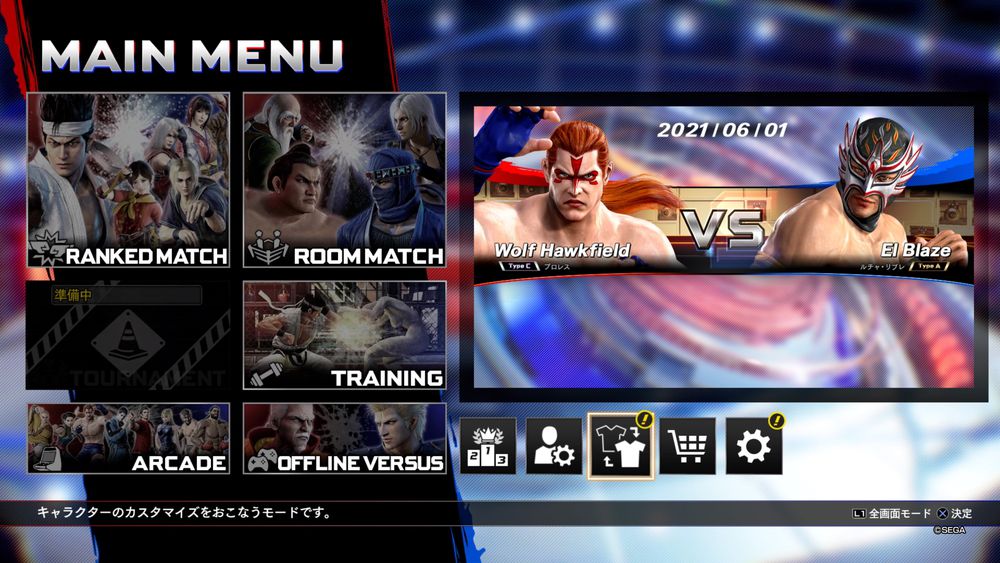
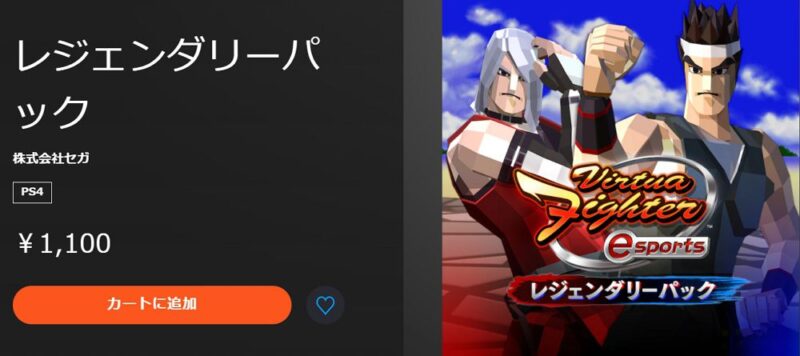
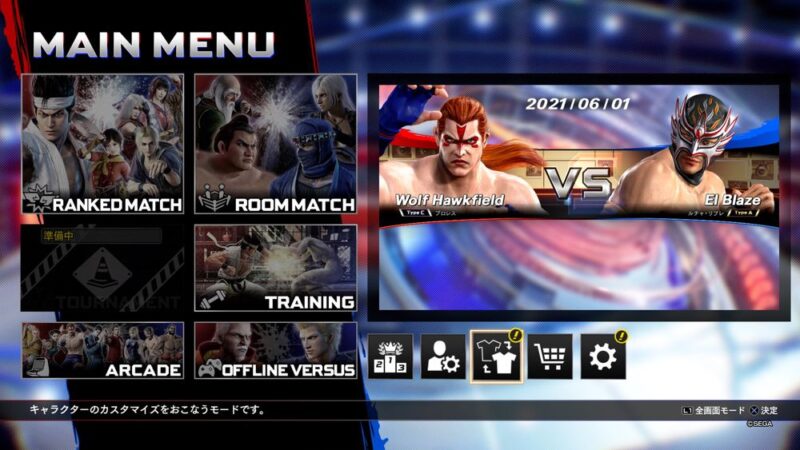

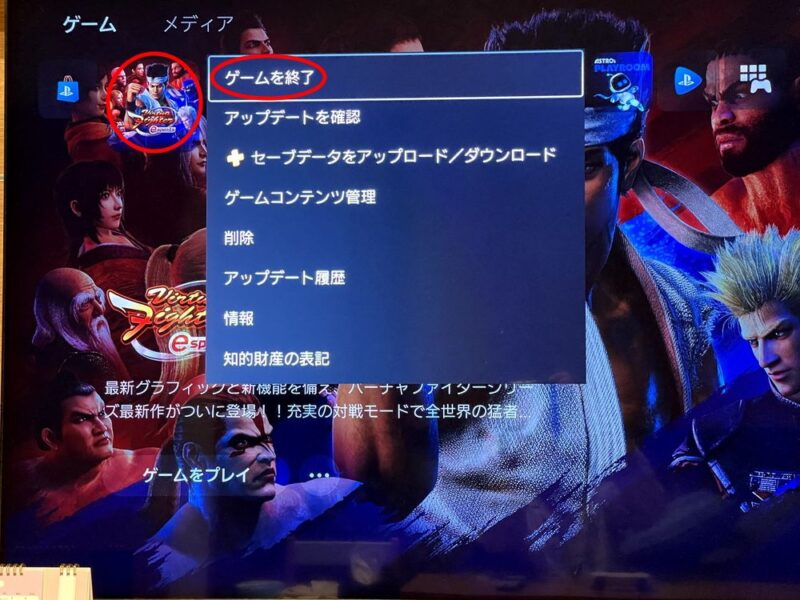
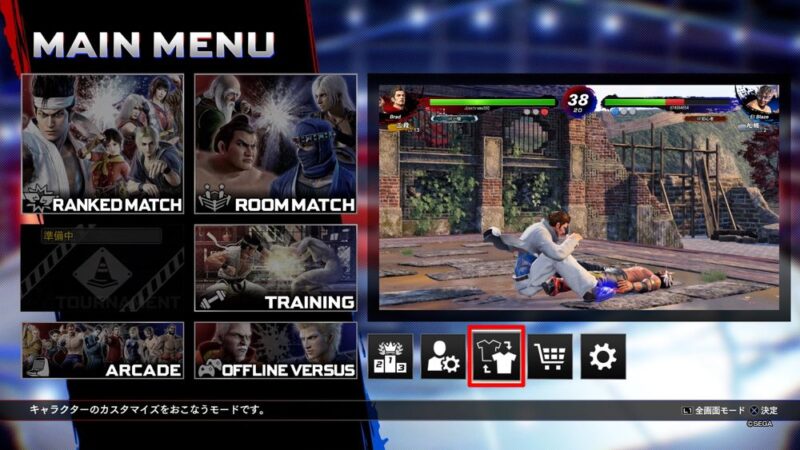
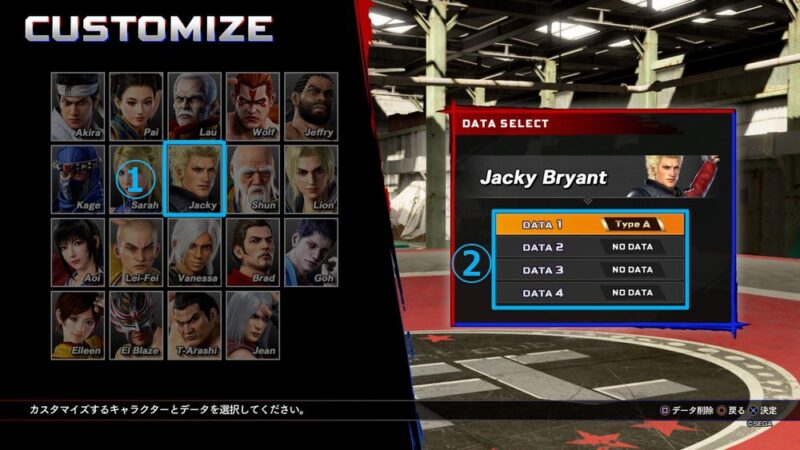
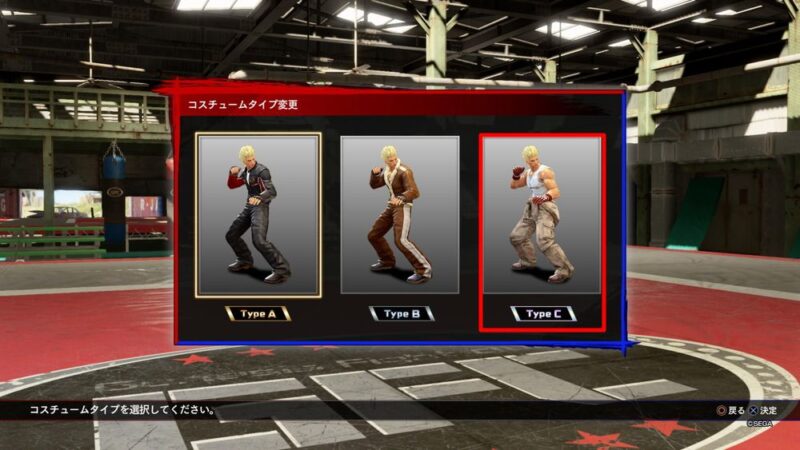
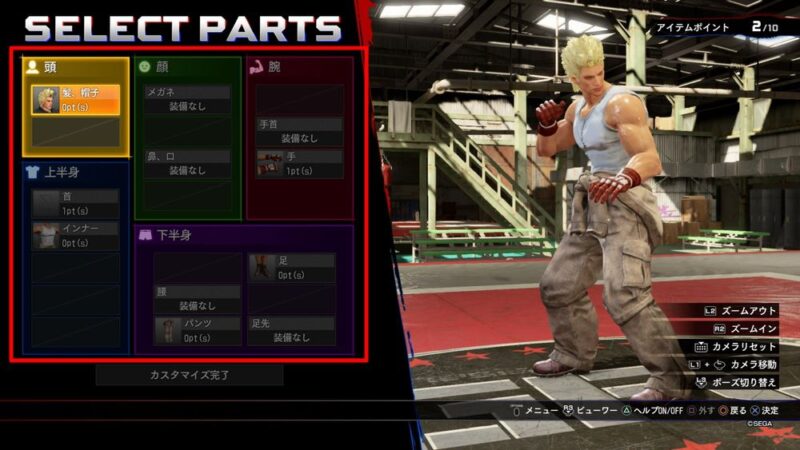


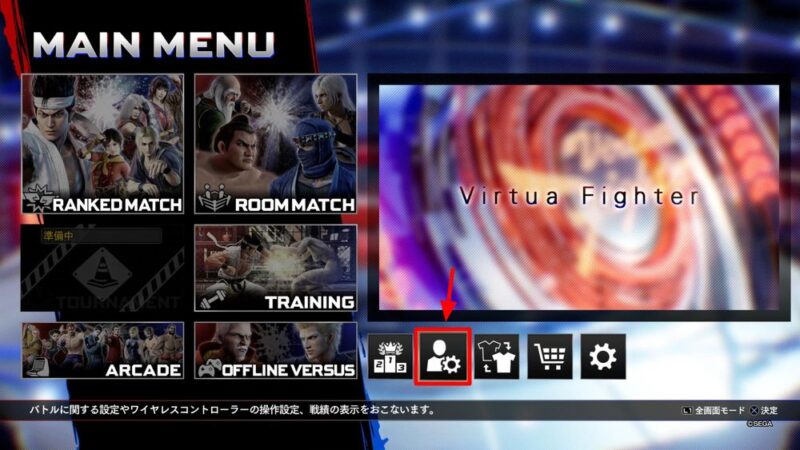
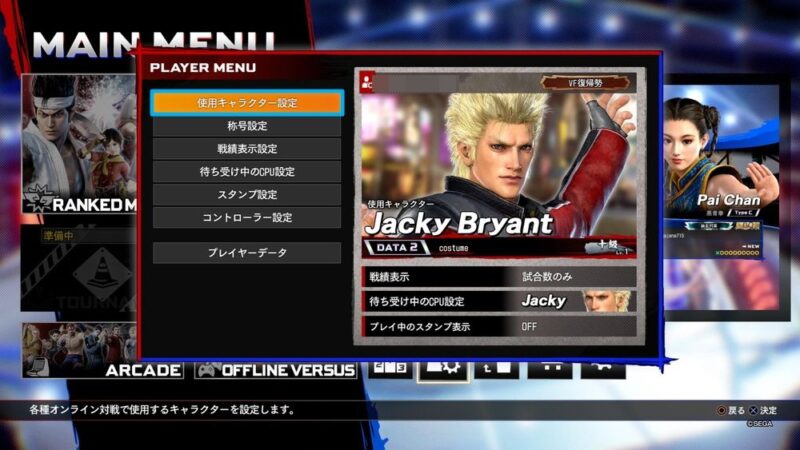
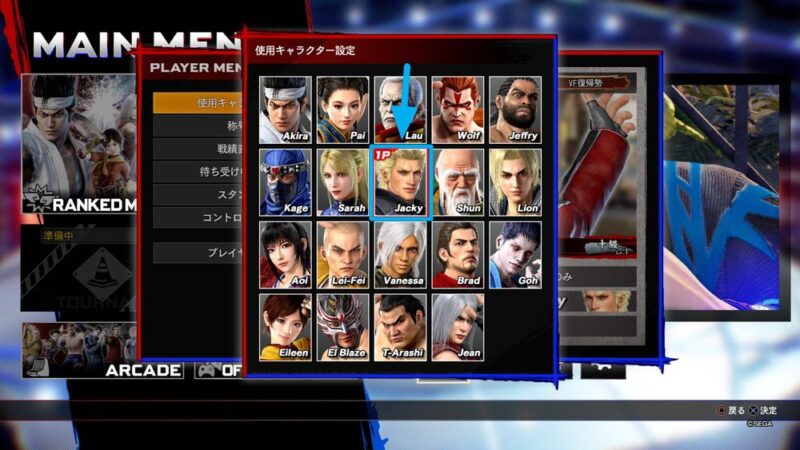
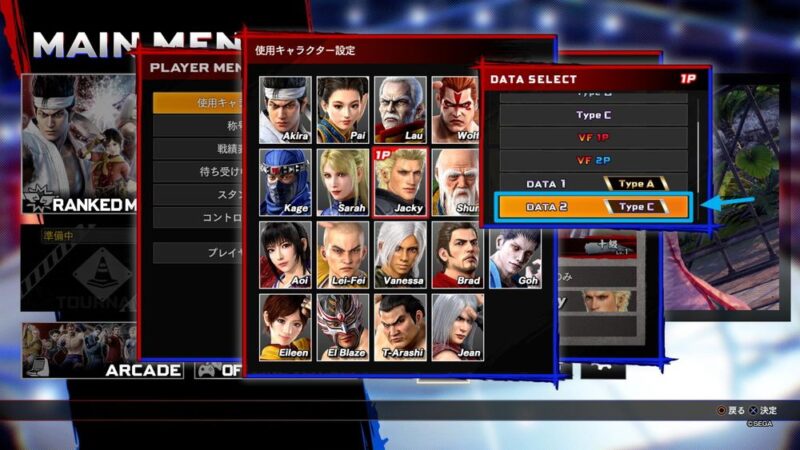








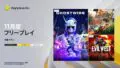

コメント